Om du inte vill att WinRAR ska öppna JAR-filen har du ett sätt att göra det. Nedan finns steg-för-steg-instruktioner för att konfigurera WinRAR för att inte öppna JAR-filer .

Vanligtvis komprimerar vi filer för att minska storleken och göra det enklare att skicka till andra enheter snabbare. Men ibland finns det komprimerade filer som du inte vill att WinRAR ska öppna på Android-, iOS-, Linux- och Mac-enheter. Till exempel JAR-filer. Detta filformat är en förkortning för Java Archive, som kan hantera ljud-, bild- och klassfiler. Du kanske gillar Java-program men vill inte att WinRAR ska öppna JAR-filer? Så här förhindrar du att WinRAR öppnar det här formatet.
Hur man inte öppnar JAR-filer på WinRAR
Steg 1: Öppna WinRAR
Öppna programvaran WinRAR på den valda enheten. I menyraden högst upp klickar du på Alternativ . En rullgardinslista visas.
Steg 2: Få tillgång till tillgängliga alternativ
Klicka på fliken Inställningar i listan som visas . Klicka på fliken Integrationer för att öppna en lista över alla filformat som WinRAR kan öppna.
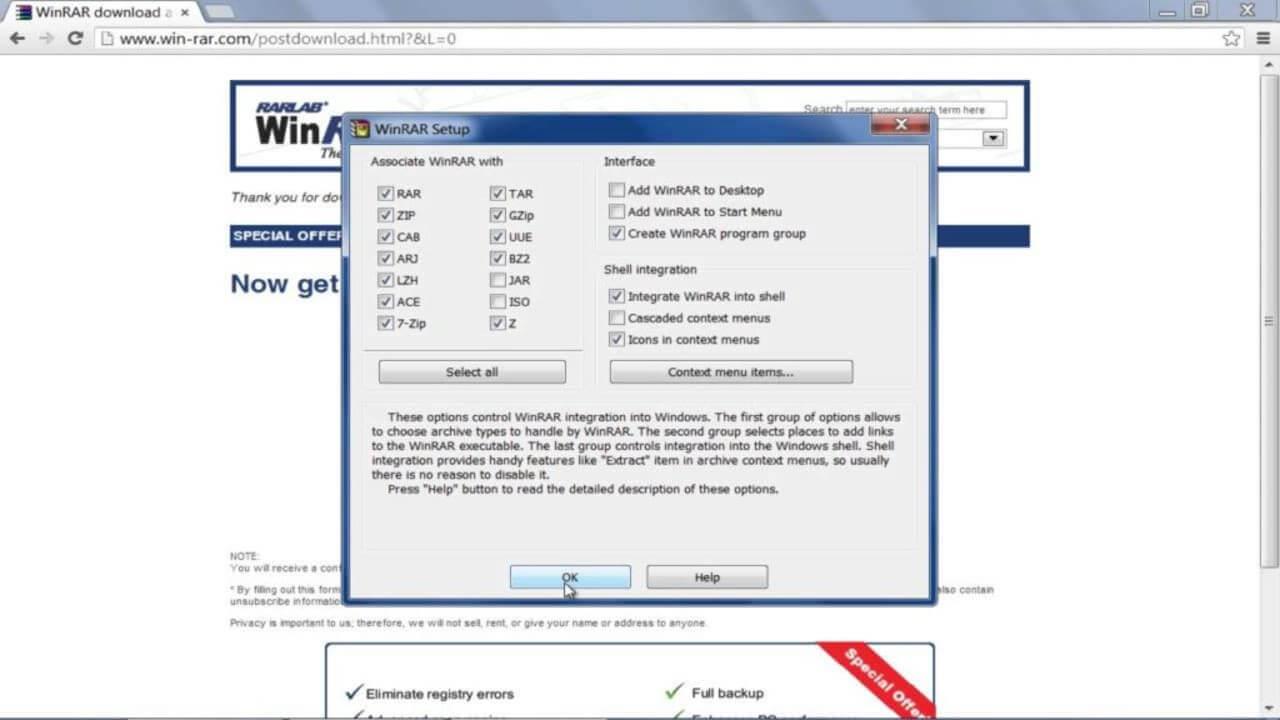
Steg 3: Avmarkera JAR-filen
Hitta JAR-filtillägget i listan och avmarkera det. Denna åtgärd kommer att förhindra att WinRAR öppnar JAR-filen.
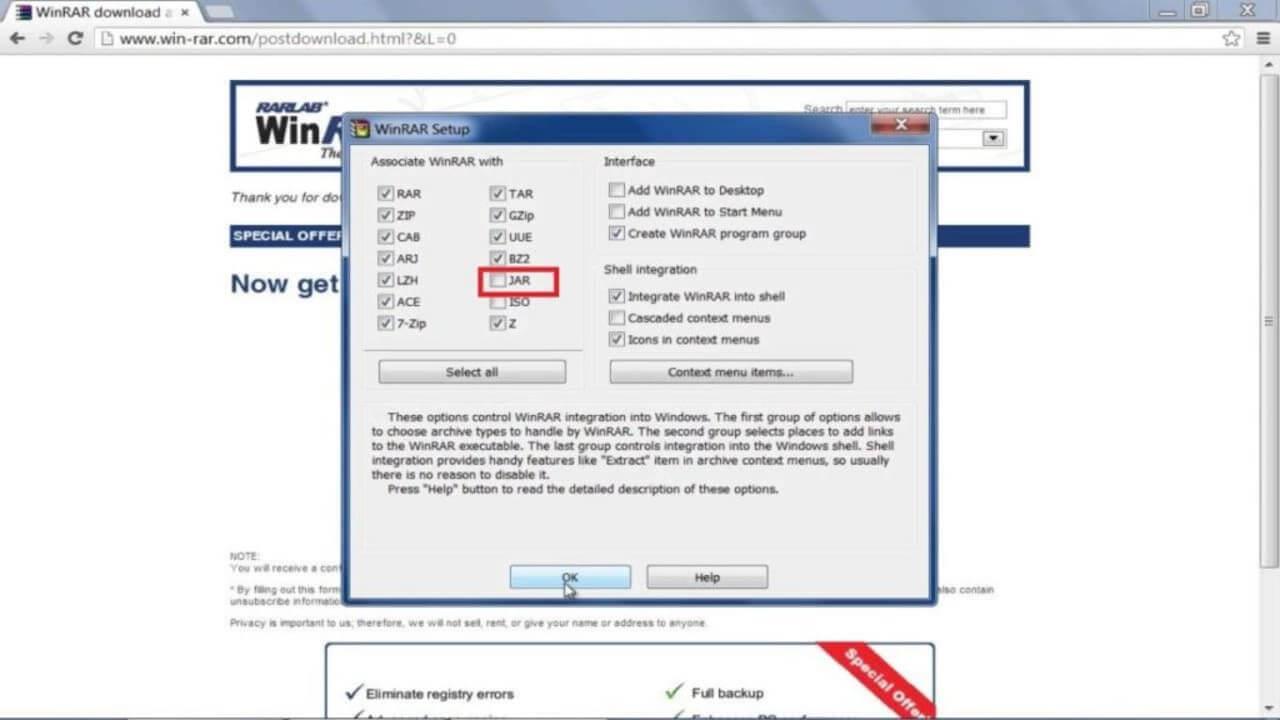
Nu kan du högerklicka på JAR-filen och klicka på Öppna med > Välj app för att välja det program du vill öppna JAR-filen med. Om Använd alltid den här appen för att öppna .jar-filer är markerad kommer det här alternativet att avgöra att appen blir standardprogrammet för att öppna JAR-filer.
Som du kan se är det inte så svårt att anpassa WinRAR filkomprimeringsprogram, eller hur? Du kan enkelt välja vilken typ av fil du vill öppna eller inte. Varför inte prova det nu!


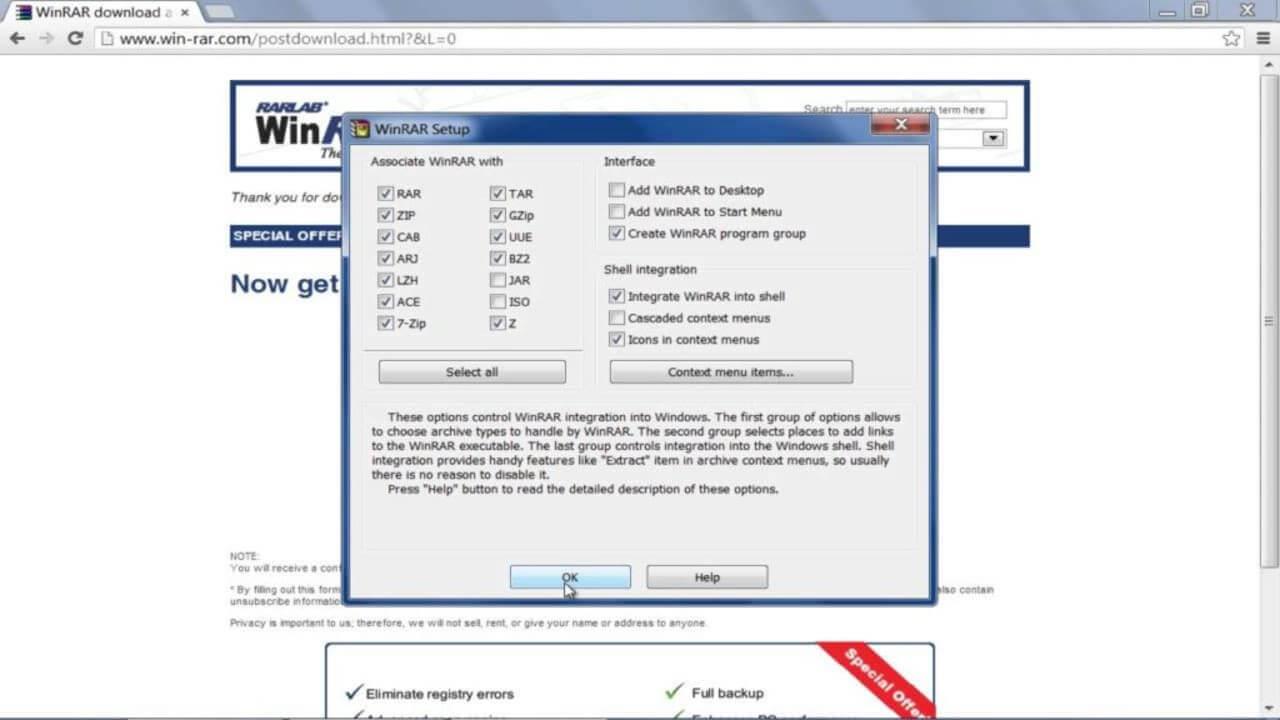
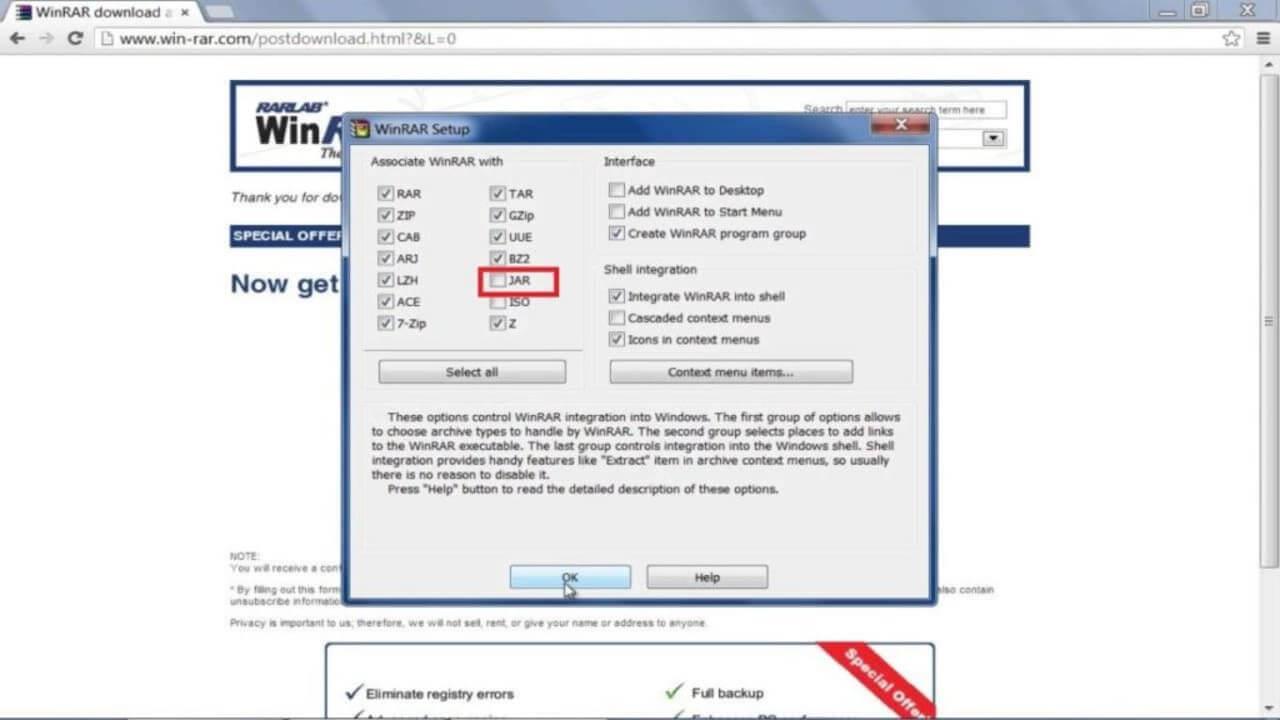



![[100% löst] Hur åtgärdar jag meddelandet Fel vid utskrift i Windows 10? [100% löst] Hur åtgärdar jag meddelandet Fel vid utskrift i Windows 10?](https://img2.luckytemplates.com/resources1/images2/image-9322-0408150406327.png)




![FIXAT: Skrivare i feltillstånd [HP, Canon, Epson, Zebra & Brother] FIXAT: Skrivare i feltillstånd [HP, Canon, Epson, Zebra & Brother]](https://img2.luckytemplates.com/resources1/images2/image-1874-0408150757336.png)